בעמוד זה נאפשר רכישה של מחשבים ניידים נמוכי קרינה דרך קישורים לאתרי מכירה כמו KSP ואמזון. נסביר גם את הדרך לבחור ולבדוק מחשב כזה וכיצד להתקינו ולהשתמש בו כך שהחשיפה לקרינה הנפלטת ממנו תהיה מינימלית (חיבור חוטי בלבד, כיבוי השידורים, הארקה ועוד). כדי להגיע לתוצאות מיטביות יש להשתמש בציוד חוטי בלבד, במחשבים המומלצים(ראו בהמשך), ולחבר את הראוטר והמחשב להארקה (ראו בהמשך) כמובן שאם אתם הולכים להשתמש בוויפיי במחשב, אז תהיה קרינה ולא תהיה משמעות ל" מחשב נמוך קרינה".
ההמלצות בדף זה הם לאנשים ש"נמוך קרינה" הוא העדיפות הראשונה שלהם במחשב. אם בגלל שהם רגישים לקרינה או בגלל שהם מודעים לסיכון הבריאותי בחשיפה לקרינה, הפסיקו שימוש בסלולרי ובאלחוטי בבית ויש להם מד קרינה. אם אתם עדיין משתמשים בבית בציוד סלולרי ואלחוטי , אם אין לכם מד קרינה, או אם אתם לא רגישים לקרינה, תקנו מחשב פשוט , תחברו אותו חוטית ותכבו את השידורים, זה יספיק לעת עתה. אם אתם רגישים לקרינה, המחשב שאיתו אפשר שיתאים לרובכם הוא ה LENOVO E15 עם חיבור הארקה ובו כל השידורים כבויים.
ראו הסברים נוספים, והפניות לרכישה בהמשך.
* אבל שימו לב, יש ללמוד את הנושא לפני הרכישה כדי שתוכלו להתאים את המחשב לצרכים שלכם.
* כמו כן שימוש לב שקישורי הרכישה (בחלקם אפיליאט) טובים ליום שעודכנו, זאת משום שהשוק כל הזמן משתנה. תאריך עדכון אחרון 08/2025.
איך מחשב נייד יכול להיות "נמוך קרינה"?
מאז 2010 אני משתמש אך ורק במחשבים ניידים בסביבת העבודה הביתית שלי. לאחרונה (2021) ויתרתי אפילו על המסכים החיצוניים והעמדה שלי מורכבת ממחשב נייד המחובר חוטית לרשת האינטנט ואשר עושה שימוש במקלדת ועכבר חוטיים בלבד . מחשבים ניידים הם בדרך כלל קטנים יותר וקלים יותר להרחקה ולמיגון מאשר מחשבים נייחים. וניתן בחיבור נכון ושימוש נכון להגיע לתוצאות טובות יותר מאשר במחשב נייח (במחשב נייח יש שדה מגנטי מהמחשב והמסך, קרינה בתדרי ביניים מהכבל מסך ובעיות נוספות, זיהום חשמלי מספק הכוח ועוד בעיות).
הארקה
עמדת המחשב שלי מאוד בסיסית. יש בה מחשב נייד מחובר חוטית לרשת ולמקלדת ועכבר, מחובר לספק כוח חיצוני מרוחק, ומאורק לאדמה שהכנתי. גם הראוטר שלי שהוא לב מערכת הרשת החוטית, לרכיבי הרשת האחרים מחוברים להארקה החשמלית (לאחר שבדקתי שהיא תקינה). מי שלא יודע לחבר לאדמה יכול לעבוד על המחשב הנייד כאשר הוא טעון ואינו מחובר לספק הכוח. אבל ברגע חיבור לרשת קווית יכנס שדה חשמלי דרך כבל הרשת וללא הארקה הוא יפריע לרגישים לקרינה.
לכן ברוב המקרים כדי להגיע לתוצאות טובות עם מחשב נייד צריך יהיה להאריק אותו. ניתן להאריק למוט מיוחד בחצר (הכי טוב) , למסגרת חלון מתכת (שפצורי ובדרך כלל עובד, סרטון 1, סרטון 2 ), או להארקה חשמלית (רק אחרי בדיקה על ידי מומחה חשמל שהיא תקינה!!! עלות הבדיקה יקרה בין 1000 -2000 ש"ח). אני מסביר במספר סרטונים איך לעשות הארקה לחלון או למוט אבל לא כל אחד ידע לעשות זאת. כמו כן אני מכין ומוכר כבלי הארקה חשמלית למי שכבר בדק את הארקה בבית שלו.
ברוב המקרים שימוש במסך (טלוויזיה או מסך מחשב) חיצוני עם ספק כוח פנימי (שלא רצוי מבחינת שדה מגנטי) שמחובר בחיבור שלוש פנימים, יאפשר הארקה של המחשב דרך כבל הHDMI או ה כבל הDP (שיכנס קרינה בתדרי ביניים).
מי שלא יודע להכין הארקה, או אין לו את הכסף לביצוע בדיקה של הארקה החשמלית, אולי עדיף שישתמש במחשב נייח.
מה כדאי?
ההמלצה שלי על מחשבים ניידים היא על סדרת LENOVO THINK PAD E15 בתור מחשב בסיסי\עסקי זול יחסית (סביב 3000 ש"ח), על סדרה T (מעל 5000 ש"ח) למי שצריך מחשב מאוד חזק אבל עדיין עם ספק כוח קטן וללא כרטיס מסך יעודי, ועל LENOVO LEGION 5 שהוא כבר מחשב משחקים\עריכה (עם כרטיס מסך יעודי) טוב יותר וגם נמוך קרינה יותר (בעיקר בשל מיקום הפורטים שלו מאחורה), מלבד מכך שיש לו ספק כוח חיצוני גדול מאוד (של 230W) שיכול להפריע למי שרגיש במיוחד לקרינה בתדרים נמוכים. מחירו סביב 4000-5000 ש"ח לדגמים הזולים יותר שלו, ולא צריך יותר מזה). קישורי רכישה בהמשך העמוד.
היתרונות של מחשב נייד כנמוך קרינה
רוב מי שחושב על מחשב נייד חושב על מחשב אלחוטי. אבל לא חובה לחבר את המחשב הנייד לרשת האינטנט בצורה אלחוטית. ניתן לחבר בצורה חוטית עם כבל רשת על ידי שימוש בכרטיס רשת חוטי, ולכבות במחשב את כל השידורים. זה יהפוך את המחשב למחשב נייד נמוך קרינה.
במחשב נייד ספק הכוח הוא חיצוני וניתן להרחיקו או אפילו לעבוד בלעדיו (על הסוללה). אני משתמש במחשבים ניידים תוך כדי הרחקת ספק הכוח ממני, חיבורם לרשת חוטית, שימוש במקלדת ועכבר חוטיים וכמובן מסך חיצוני נמוך קרינה. או על שולחנות בבית (לא על הברכיים) עם ובלי מקלדת ועכבר חוטי, ותוך כדי חיבור לרשת החוטית והארקה. כך אני מצליח ליצור סביבת עבודה נמוכת קרינה ולעבוד שעות על המחשב למרות רגישותי לקרינה. כמובן שאין בבית שום ציוד אלחוטי או סלולרי.
לרגישים לקרינה מחשב נמוך קרינה הוא חובה, אבל זה לא אומר שתוכלו לעבוד עליו כל היום
במקרה שאתם רגישים לקרינה, חשוב לזכור, גם אם תקנו מחשב ותבנו עמדה לפי ההוראות, לא בטוח שתרגישו טוב בעת עבודה על המחשב. תמיד סיכוי שתקנו מחשב , הוא יהיה נהדר, אבל לא תרגישו טוב בסביבתו. בנוסף, גם במחשב טוב צריך לעבוד ולסדר כל מיני דברים (כיבוי שידורים, חיבור מקלדת ועכבר, מיגון תדר נמוך, הארקה, וכו) כדי להצליח לעבוד איתו עם פחות תסמינים.לשם כך צריך לקרא באתר וללמוד את הנושא. צריך מד קרינה ביתי מהיר לקרינת רדיו , שדה מגנטי ושדה חשמלי, וצריך להבין את סוגי הקרינה השונים.
עמדה פשוטה , מנימליסטית או מתקדמת\מקסימאלית?
פשוטה
עמדה פשוטה תתאים למי שלא רוצה להשקיע הרבה כסף. היא מבוססת על מחשב פשוט המחובר לרשת בצורה חוטית, עכבר חוטי לנוחות וכיבוי כל השידורים. מי שרוצה עוד נוחות ופחות קרינה יוסיף מקלדת חוטית. רגישים לקרינה יארקו את המחשב והראוטר.
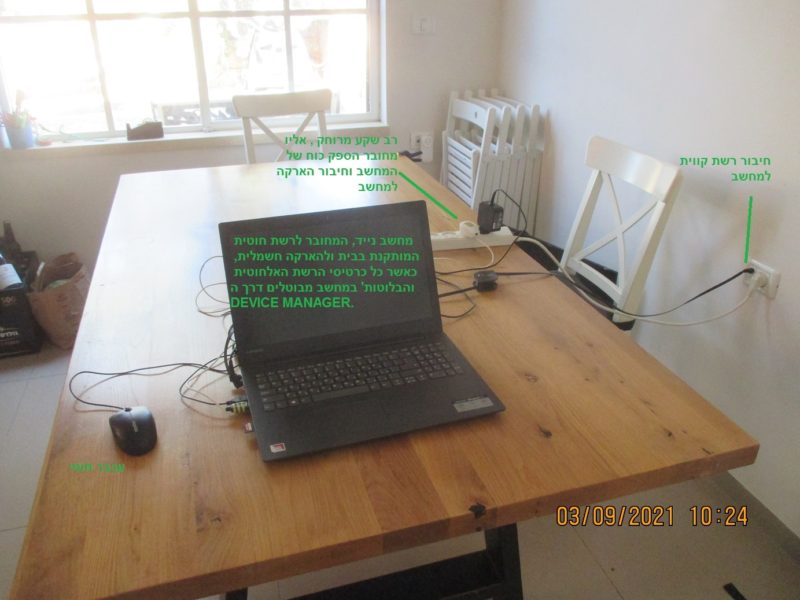
מינימליסטית (אבל יוקרתית)
העמדה הזו היא העמדה בה אני משתמש היום(2025). היא מבוססת על מחשב נייד יקר יחסית מסדרת LENOVO LEGION 5 , עם מקלדת ועכבר חוטיים, חיבור לרשת חוטית, וכמובן הארקה. בנוסף יש מיגון על המחשב שתפקידו לצמצם עוד יותר את שאריות הקרינה הנפלטות ממנו בדרכם אלי. כמובן כל השידורים מכובים.
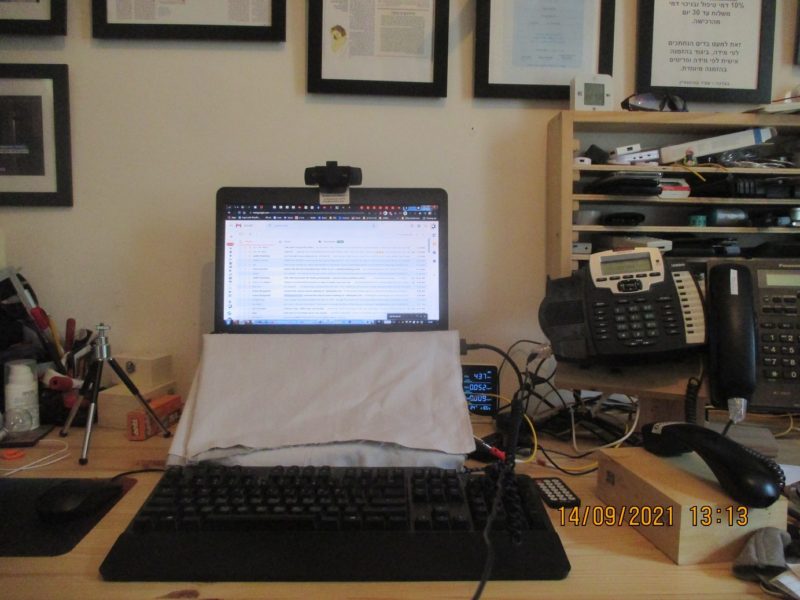
המחשב מחובר להארקה החשמלית כדי לצמצם שדה חשמלי, ומכוסה בבד חוסם קרינת רדיו.

חדר העבודה שלי, עכשיו מכיל רק מחשב נייד חוטי , נמוך קרינה אחד.
עמדה מתקדמת\מקסימאלית (נוחה אבל עם קצת יותר קרינה)
העמדה הזו מבוססת על מחשב נייד מרוחק (ואז יש פחות צורך במיגון) ומוארק, המחובר לסט של מסכים (אפשר גם טלווזיה או מקרן), מקלדת ועכבר. המסך מוסיף פה קצת חשיפה לקרינה בתדרים נמוכים. כבלי המסך מוסיפים חשיפה לקרינה בתדרי ביניים. כמובן כל השידורים מכובים.
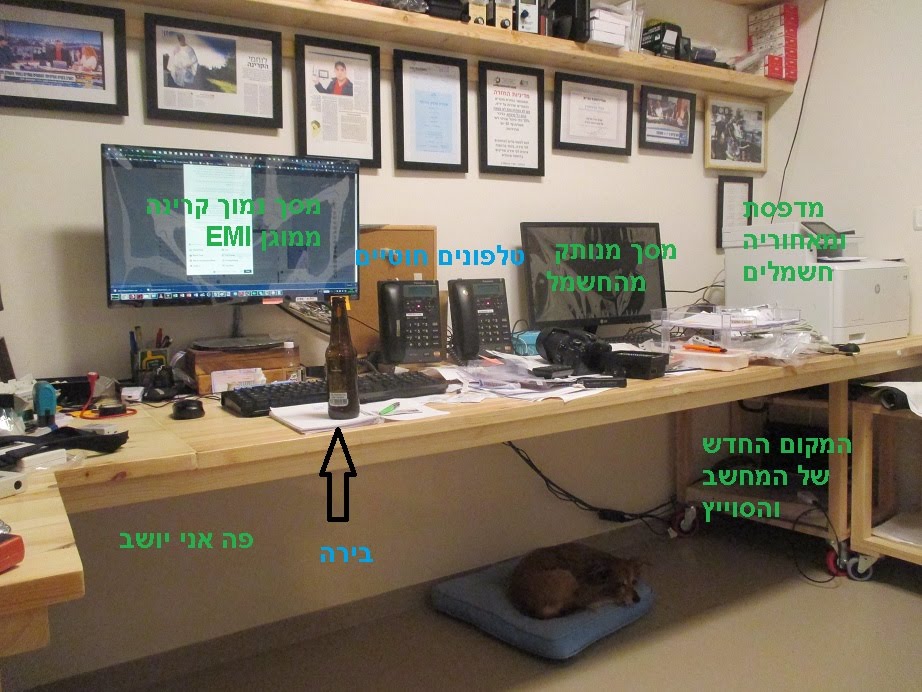
איך בוחרים מחשב חדש?
העקרונות של בחירת מחשב חדש הם יחסית פשוטים:
הגדרת שימוש
דבר ראשון יש להגדיר את השימוש. האם המחשב יהיה ביתי או לעבודה? מחשב עבודה כדאי שיהיה מסדרות מקצועיות ולא ביתיות, למשל THINKPAD של LENOIVO).
כמה שעות ביום?
כמה שעות יעבוד המחשב ביום? ככל שיעבוד יותר זמן צריך להיות מדגם אמין יותר. מחשב שיעבוד שעה ביום יכול להיות מהסדרות הזולות של LENOVO. מחשב שיעבוד כל הזמן , כל היום וכל הלילה, צריך שיהיה מהסדרות הגבוהות, או THINK PAD או LEGION.
מה מצפים מהמחשב לעשות?
לאופיס ולגלישה מספיק מחשב מאוד בסיסי.
לצפייה, יתאים כבר מחשב חזק טיפה יותר.
לתכנות צריך כבר מחשב עם מעבד חזק וזכרון רב.
לעריכת תמונות, וידאו ותיכנות צריך כבר מחשב עם הרבה זכרון ומעבד חזק ובכדאי גם כרטיס מסך יעודי אמיתי (עם זכרון נפרד).
למשחק כבד כבר צריך מחשב שבנוסף לכל מה שדיברנו עד עכשיו (מעבד חזק, הרבה זכרון, כרטיס מסך יעוד עם זכרון נפרד ובנוסף לזה ככל שהמסחקים שרוצים להריץ יהיו רציניים יותר , יהיה צריך מעבד גרפי (כרטיס מסך) חזק יותר עם יותר זכרון.
תקציב
מה טווחי המחיר? פחות מ2000 ש"ח? בין 2001 ל 3500 ש"ח, בין 3501 ל5000 ש"ח, יותר מ5000 ש"ח?
חדש או מחודש? מחשבים מחודשים יכולים להיות טובים למי שרוצה מחשב בסיסי ולא חייב להרגיש שהוא המשתמש הראשון במחשב ואשר לא חייב סוללה חזקה (הסוללה מתישנת עם השנים ועם השימוש ומעבדת מיכולתה וכוחה מה שמתבטא בזמן עבודה קצר יותר על הסוללה). הם זולים יותר. מחשב מחושב בן שנה יכול להמכר ב80% מהעלות של מחשב חדש. מחשב מחודש בין 2-3 שנים יכול להגיע גם ל30%-50% מעלות של מחשב חדש. בארץ יש הרבה עסקים שמחדשים מחשבים ניידים ישנים ומוכרים אותם במחירים מאוד נגישים. לרוב מחשב כזה שחודש בארץ יגיע גם עם התקנה של אופיס ורשיונות מה שהופך את העסקה לכדאית יותר עבור מי שלא חייב מחשב חדש, חדיש ומתספק במחודש.
הגדרת רכיבים
עכשיו אפשר לעבור ולהגדיר את הרכיבים שרוצים. גודל מסך, איזה מעבד, כמה זכרון, גודל וסוג דיסק קשיח, מעבד גרפי, חיבורים וכו.
על מה לא לוותר כאשר רוצים מחשב נמוך קרינה?
- גוף מפלסטיק ולא מתכת. ההסבר מסובך יחסית. בעבר נתקלתי כמה פעמים במחשבים ניידים עם גוף מתכת שרגישים לקרינה הרגישו מהם נימולים וכאבים קשים בידים. הסיבה היא זרמים קטנים מאוד שזורמים מהגוף המתכתי של המחשב, אל הידים של המשתמש או בגלל זליגה של זרם או בגלל הצתברות של שדה חשמלי על גוף המתכת של המחשב ופריקה של השדה הזה אל ועל המשתמש. לכן לדעתי גוף מתכת למחשב נייד מסבך מאוד את הפיכתו למחשב נמוך קרינה באמת.
- חיבור לקו רשת קווי RJ45 (אפשר גם בלי, מוסיפים עוד כרטיס רשת USB , אבל עדיף עם).
- מסך גדול יחסית (מעל 15", לדעתי עדיף 17).
איזה חברה? איזו סדרה?
במשך שנים השתמשתי במחשבים מסדרת THINK PAD של לנובו. היום אני משתמש בעיקר במחשב מסדרת LENOVO LEGION שהוא עוד יותר טוב. בשתי הסדרות אלו מחשבים מקצועיים, אמינים, וטובים מאוד. למעשה עד היום לא התקלקל לי מחשב אחד שלהם (ויש בבעלותי כ 5 מחשבים מתוצרת זו). כל כמה שנים אני קונה מחשב חדש וממשיך להשתמש במחשב הישן לשימושים אחרים כמו ניגון סרטים או מוזיקה, עבודה של הילדים, עבודה בחצר וכו. על פני השנים רכשתי בעיקר מחשבים מסדרה E של LENOVO THINK PAD בגודל מסך של 15.6.
היתרונות היחסיים של המחשבים מסדרה LENOVO THINK PAD E
- המחשב המומלץ ביותר לרגישים לקרינה ולמי שצריך מחשב בסיסי נמוך קרינה.
- מחשבים עסקיים ואמינים מאוד מאוד. יתאימו ביחוד למי שצריך מחשב לעבודה משרדית, כתיבה, אתרים וכו.
- גודל המסך 15" הוא הנפוץ ביותר ולכן המחשבים בגודל זה הם זולים יחסית.
- סדרה זו היא לא קלת משקל ולא מוקטנת ולכן המחיר שלה הוא יחסית זול.
- במחשבים אלו יש את כל החיבורים שאני צריך, יציאות למסכים, מחברי USB, מחבר לכבל רשת חוטי, ועוד.
- ספק כוח קטן יחסית (מתחת ל100W).
- עלות – גבוהה מ3000 ש"ח
היתרונות היחיסיים של המחשבים מסדרת LENOVO LEGION
- המחשב המומלץ ביותר למי שצריך מחשב חזק למשחקים, עריכת וידאו, ואפילו פיתוח, ואשר יכול להסתדר עם הספק כוח שלו.
- רוב החיבורים והפוטים נמצאים מאחורה. מה שמאפשר חיבור חוטי יותר נוח ומיגון יותר נוח.
- סדרה זו בנויה ברמת גימור גבוהה בדומה לסדרות המקצועיות.
- עד היום זה המחשב הנייח הנמוך קרינה ביותר שהיה לי (LENOVO LEGION 5 ADM 16")
- זהו מחשב מעולה למי שעורך סרטונים, מדיה, תמונות, ומשחק.
- מגבלה – ספק כוח גדול יחסית למחשבים ניידים, של 230W. יכול להוות בעיה למי שרגיש במיוחד לקרינה בתדר נמוך.
- מגבלה נוספת – למחשבים מהסדרה הזו יש מערכת קירור משמעותית יותר, מרעישה יותר ומקרינה יותר (מאוורים) לכן יש צורך לשנות את הגדרת המחשב כדי שהוא יהיה במצב "שקט" והמאוררים יעבדו פחות מהר ויחוללו פחות שדה מגנטי וחשמלי בתדר נמוך.
- עלות בסביבות 5000 ש"ח (ומעלה) אפשר למוצא מחשב טוב מסדרה זו.
היתרונות היחסיים של סדרת LENOVO THINKPAD T
- מחשבים מקצועיים, אמינים מאוד מאוד. יתאימו גם למי שצריך לתכנת או לערוך וידאו\תמונות אבל לא משחק עם המחשב.
- סדרה סופר איכותית וסופר מקצועית, מחירה גבוה.
- במחשבים אלו יש את כל החיבורים שאני צריך, יציאות למסכים, מחברי USB, מחבר לכבל רשת חוטי, ועוד.
- ספק כוח קטן יחסית (מתחת ל100W).
- עלות – גבוהה מ5000 ש"ח
המלצות כלליות
- בנוסף אני ממליץ על שימוש בכונן SSD שישפר משמעותית את מהירות המחשב וכן יקטן את השדה המגנטי ממנו.
- אני מעדיף מחשבים שיש להם חיבוריות מלאה למסכים חיצוניים בדמות מחבר HDMI בגודל מלא.
- אני ממליץ בעיקר על סדרת ה E של LENOVO THINK PAD. לדעתי סדרה זו נותנת יחס עלות-תועלת מצויין והמחשבים שרכשתי מסדרה זו עובדים גם 10 שנים אחרי שהופעלו לאחרונה. כרגע אפשר לרכוש את המחשבים מהסדרה הזו (שהיא זולה יחסית לסדרות THINK PAD אחרות) במחיר סביר בארה"ב דרך אמזון.
- מחשבים פשוטים יותר וזולים יותר של LENOVO, או לחלופין מחשבים יקרים יותר של סדרות THINK PAD ניתן לרכוש גם בארץ.
למשל סדרת IDEA PAL 3L של LENOVO כוללת כרטיס רשת חוטי (יש לוודא). - יש להימנע ממחשבים עם מסך מגע.
הפעלת המחשב כך שיהיה נמוך קרינה
- חיבור רשת חוטית למחשב
- כיבוי כל השידורים מהמחשב דרך "מנהל ההתקנים"
- שימוש בציוד הקפי חוטי בלבד ללא שידורים (מקלדת, עכבר, מדפסת וכו).
- חיבור הארקה למחשב ולראוטר
- שימוש במד קרינה כדי לוודא שאין שידורים מהמחשב והציוד הנלווה, אין שדה חשמלי והשדה המגנטי מוגבל (אם על ידי הרחקה או מיגון).
- גם ממחשב נייד נמוך קרינה תהיה פליטה של שדה מגנטי וחשמלי מהמחשב עצמו, מתחת למקלדת המובנת. כדי לצמצם את השדה המגנטי ניתן להניח מיגון שדה מגנטי על המחשב, כדי לצמצם את השדה החשמלי יש להאריק את המחשב.
ראו הסברים נוספים בפרקים:
- צמצום חשיפה לקרינה ממחשב – https://www.norad4u.co.il/emr-reduction-h/using-pcs-and-laptops/
- עמדת עבודה נמוכת קרינה מבוססת מחשב נייד –
https://www.norad4u.co.il/emr-reduction-h/using-pcs-and-laptops/low-emf-pc-station/
קישורי רכישה למחשבים
ראו והפניות לרכישה של מחשבים ניידים בארץ ובחו"ל (יבוא דרך אמזון).
* אבל שימו לב, יש ללמוד את הנושא לפני הרכישה כדי שתוכלו להתאים את המחשב לצרכים שלכם.
* כמו כן שימוש לב שקישורי הרכישה (בחלקם אפיליאט) טובים ליום שעודכנו, זאת משום שהשוק כל הזמן משתנה. תאריך עדכון אחרון 08/2025.
רכישת מחשבים ניידים נמוכי קרינה בארץ
קישור כללי למחשבים ניידים בגודל מסך 15 או 16", עם כרטיס רשת משולב המאפשר חיבור לרשת חוטית בKSP
https://ksp.co.il/web/cat/3930-159..211..271..766..1608..31635?sort=1
רכישת סדרות זולות של LENOVO בארץ
המחשבים מהסדרות הזולות פחות ממולצים כמחשבים נמוכי קרינה.
היום רובם ככולם מגיעים ללא כרטיס רשת חוטי , ולכן צריך להוסיף כזה.
כמו כן ממליץ להקפיד על מסך IPS (שיאפשר לעבוד יותר זמן עם פחות עייפות בעיניים) וקונן קשיך SSD.
מגוון מחשבים LENOVO IDEA PAD בסיסים בחנות KSP
https://ksp.co.il/cat/3930-159..271
סדרת LOQ
סדרת כניסה לעולם המשחק GAMING של לנובו, מחשבים טיפה יותר חזקים, הספק חשמלי של 135W (קצת יותר מסדרות הבסיס שהם בדרך כלל 70W, ופחות מסדרת LEGION שהם 230-300W).
קישור – https://ksp.co.il/web/cat/3930-159..271..766..1304
סדרת LEGION
מחשבים ניידים סדרת LENOVO LEGION – לשימושים כבדים יותר כמו משחקים ועריכת סרטים (יש לי כרגע מחשב מהסדרה הזו והוא מצויין!!! מומלץ למשתמשים כבדים יותר, עריכת וידאו, משחקים, עריכת תמונות וכו) . היתרון הגדול ביותר של המחשבים מהסדרה הזו מבחינת קרינה הוא מיקום של כל הפורטים באחורי המחשב. החיסרון הוא ספק כוח גדול של בין 230-300W וצורך לדעת להפעיל את המחשב בצורה שלא יעשה רעש ולא יצרוך הרבה חשמל (למתקדמים).
קישור – https://ksp.co.il/web/cat/3930-159..271..766..31635..60270..61630
רכישת סדרות מקצועיות ויקרות של LENOVO בארץ
תוכלו לבחור מחשב נייד מהסדרות היקרות של LENOVO, סדרות THINK PAD. המחשבים הללו אמינים מאוד ויכולים לעבוד בתנאים המתאימים שנים ארוכות (אצלי עובדים מחשבים כאלה כבר 10 שנים). המחשבים הללו מיועדים למשתמשים מקצועיים העושים שימוש יום יומי במחשב גם ובעיקר למטרות עבודה. ריכזתי עבורכם כמה דגמים של מחשבים מסדרת THINK PAD הנמכרים על ידי מספר חנויות רשת אשר נשלחים לכל הארץ. הסינון של המחשבים בוצע כך שיהיו בגודל מסך של כ15" או 16" שהם הגודלים האופטימלים מבחינת עלות-תועלת, בעלי מערכת הפעלה מותקנת מראש מסדרת WINDOWS, יהיו בעלי כונן SSD מהיר, יהיו בעלי יציאת HDMI למסך חיצוני וכרטיס רשת פנימי חוטי. בנוסף ממליץ לבחור מחשב עם כונן SSD ולהגדיל זכרון לפחות ל 16G (בסדרות הללו סביר להניח שזו ברירת המחדל). יש להזכיר כי אופן השימוש במחשב קובע האם יהיה נמוך קרינה או לא. ההמלצה שלי היא תמיד לשים את המחשב רחוק מהגוף, להשתמש במקלדת חוטית, עכבר חוטי ומסך חוטי חיצוני.
ניתן לעיין, לבחור ולהזמין מחשב בקישור.
שימו לב כי אני לא מקבל תמורה כל שהיא מהחנויות הללו.
להזכירכם הסדרה שאני מעדיף היא E (מיועדים לשימוש משרדי ועסקים קטנים).
מחשבים ניידים סדרת THINK PAD של LENOVO בחנות KSP בארץ – https://ksp.co.il/cat/3930-268..271..1186
סינון מחשבים LENOVO THINK PAD מהזול ליקר , באתר זאפ-
https://www.zap.co.il/models.aspx?sog=c-pclaptop&db147729=1133427&keyword=lenovo%20thinkpad&orderby=price
רכישת מחשבים ניידים נמוכי קרינה בארה"ב ומשלוח לארץ
בשנים האחרונות יותר קשה (ויקר) למצוא את הסדרה THINK PAD E של מחשבי לנובו בישראל .הסיבה היא כנראה שהם יקרים יותר מהסדרה הבסיסית של לנובו , ה IDEAPAD , והשוק הפרטי להם קטן. אבל הם כאמור טובים בהרבה.לכן רכשתי את המחשבים האחרונים שלי בAMAZON ושלחתי אותם לארץ.
אמזון מוסיפה את מחיר המשלוח והמסים למחיר המחשב כך שמשלמים על הכל במקום אחד.
המחשבים נשלחים לארץ במהירות יחסית ובכל פעם שהזמנתי הם הגיעו תוך פחות משבועיים.
המחשבים מגיעים ללא מקדלת בעברית, אני קניתי מדבקות ב20 ש"ח בארץ.
יש לדעת לשנות את מערכת ההפעלה כדי לתוכלו לכתוב גם בעברית (ידע בסיבי בהגדרות המערכת).
חלק מהמחשבים המוצאים באמזון הם מחשבים מחודשים מוזלים (יש לשים לב).
מהניסיון שלי בשנים האחרונות, הרכישה של מחשבים באמזון כדאית מאוד ביחס למחירים בארץ.
קישורים לדוגמא:
- LENOVO LEGION 5 מסך 15.6" – https://amzn.to/3L7VSfB
- LENOVO LEGION 5 מסך 16" – https://amzn.to/3Yv0X4O
- LENOVO LEGION 5 מסך 17" – https://amzn.to/3JnPVKh
- קישור לרכישה של מחשב LENOVO LEGION 5 עם מעבד פשוט ומסך 17" – https://amzn.to/3GxoieZ
- קישור לרכישה של מחשב LENOVO LEGION 5 שרכשתי לאחרנוה (10/2021) – https://amzn.to/3EndPAd
- קישור לרכישה של מחשבי LENOVO THINK PAD E15 באמזון – https://amzn.to/2WgB12e
- קישור לרכישה של מחשבי LENOVO THINK PAD T באמזון – https://amzn.to/3RnSDmC
- ראו קישור מפוקס יותר על מחשבי LENOVO THINK PAD בגודל 15.6" באמזון – https://amzn.to/2QaX4BW
- ראו קישור לסינון של מחשבי LENOVO THINK PAD כללי באמזון – https://amzn.to/2XHCATu
